آموزش مبتدی تا عجب - Affinity Photo نسخه 2
Beginner to Wow - Affinity Photo Version 2
- در حال بارگزاری، لطفا صبر کنید...
در این دوره جامع Affinity Photo V2 یاد بگیرید که تصاویر خود را ویرایش و روتوش کنید و آنها را زنده کنید.
سلام - من تیم هستم و یک طراح و عکاس و همچنین یک مربی نرم افزار هستم که بیش از 20 سال است که در این صنعت کار می کنم. شرکت هایی که من آموزش دیده ام عبارتند از، بی بی سی، دیزنی، روزنامه تایمز، NHS، Deutschebank و بسیاری دیگر. من همچنین سالهای زیادی را به عنوان مدرس برای تجلیل از دانشجویان درجه یک در عکاسی و طراحی گرافیک گذراندهام.
این دوره مقدمه ای بر Affinity Photo با آموزش و پروژه های گام به گام است که از ابتدا برای مبتدیان کامل شروع می شود. اصلاً لازم نیست تجربه ویرایش عکس داشته باشید.
ما با هم مجموعه خاصی از ابزارها و تکنیک ها را بررسی خواهیم کرد. سپس چند پروژه را به شما می دهم تا تکمیل کنید تا دانش شما تقویت شود.
همه محتوا را می توان هم برای چاپ و هم برای وب تطبیق داد.
شما اصول اولیه Affinity Photo را یاد خواهید گرفت و دانش خود را با ایجاد ترکیببندیهای چند تصویری، روتوش تصاویر قدیمی و جدید، تصحیح رنگها، کار با لایههای تنظیم غیر مخرب و همچنین انتخابها تقویت میکنید.
این دوره برای کسانی است که تازه با Affinity Photo آشنا شده اند، چه از نرم افزار ویرایش دیگری مانند فتوشاپ استفاده کرده باشید یا نه. تنها چیزی که نیاز دارید یک کپی از Affinity Photo در رایانه/لپ تاپ است.
در طول ویدیوها عبارات کلیدی نیز وجود خواهد داشت که به شما کمک می کند ابزارها، میانبرها و تکنیک ها را به خاطر بسپارید.
در پایان این دوره شما درک خوبی از اصول Affinity Photo خواهید داشت و قادر خواهید بود تصاویر ساده و در عین حال چشم نواز و هیجان انگیز ایجاد کنید، عکس ها را روتوش و رنگ آمیزی مجدد کنید و به روشی غیر مخرب کار کنید.
همه فایلهای تمرین از وبسایتهای رایگان سلطنتی Unsplash و Pixabay میآیند.
موسیقی از Bensound.
پوستر عکس شهر
پروژه شما ایجاد پوستری برای یک تور پیاده روی عکاسی در اطراف شهر یا شهر است. باید چند عکس انتخاب کنید - اگر عکسهای خود را برای این کار ندارید، میتوانید برای تصاویر بدون حق امتیاز به Unsplash، Pixabay یا Pexels نگاه کنید. تصویر پشت باید تصویری از شهر و تصویر قهرمان اصلی تصویر یک عکاس باشد. همچنین باید چند تصویر از برخی دوربین ها پیدا کنید.
با یک سند جدید شروع کنید، A4 را انتخاب کنید و تصویر شهر پس زمینه خود را وارد کنید. هر گونه تنظیمات رنگ یا منحنی و همچنین هر گونه روتوش را انجام دهید. سپس تصویر قهرمان عکاس خود را بیاورید، تصویر را ببرید و از ماسک استفاده کنید تا مخرب نباشد. یک بار دیگر هر گونه روتوش یا تنظیمات رنگ/منحنی های لازم را انجام دهید و کاری کنید که آنها فقط روی این لایه تأثیر بگذارند. دوربین(های) خود را برش دهید، متن خود را اضافه کنید و سپس با لایه های تنظیم مختلف در تمام لایه های خود آزمایش کنید.
در مثال تنوع رنگ کامل خود، از یک فیلتر عکس ظریف برای افزودن گرما استفاده کرده ام. در قطعه پایانی خود از یک تون اسپلیت برای به دست آوردن ظاهر سنتی اسپلیت استفاده کردم.
مثال من
اینها تصاویری هستند که من انتخاب کردم:
این اولین تغییر من است که لایه ها را نشان می دهد:
این دومین تغییر من است که با استفاده از صدای تقسیم شده، لایهها را نشان میدهد:
این تصویر نهایی من است:
لطفاً کار خود را پست کنید - دوست دارم ببینم چه کار می کنید.
درس ها Lessons
-
آشنایی با ماسک ها Introduction to Masks
-
سطوح چیست و چگونه از آنها استفاده کنیم What are Levels & How to Use Them
-
چند ماسک در یک لایه با یک گروه Multiple Masks on a Layer With a Group
-
خوش آمدید و معرفی Welcome and Introduction
-
اضافه کردن لوگو و متن Add Logo & Text
-
سطوح و ابزار Burn Levels & the Burn Tool
-
مقدمه ای بر لایه ها Introduction to Layers
-
Dodge Burn & Sponge برای تنظیم نور روی تصویر Dodge Burn & Sponge to Adjust Lighting on Image
-
برس درمانی Healing Brush
-
پانل تاریخچه با برس Undo The History Panel with the Undo Brush
-
تصویر خود را تیز کنید تا آن را پاپ کنید Sharpen Your Image to Make It Pop
-
سطوح بیشتر و سطوح خروجی More Levels & Output Levels
-
پروژه: رنگ صحیح و گرما را اضافه کنید Project: Correct Color & Add Warmth
-
گزینه ها و میانبرهای براش بیشتر More Brush Options & Shortcuts
-
ابزار کلون برای کپی بخشی از تصویر شما The Clone Tool to Copy Parts of Your Image
-
تقارن Symmetry
-
رنگ، اشباع و درخشندگی B13 B13 Hue, Saturation & Luminosity
-
نقاشی رنگی روی یک لایه جدید Painting in the Color on a New Layer
-
مقدمه ای بر Brush Tools Introduction to Brush Tools
-
معرفی لایه های تنظیم Introducing Adjustment Layers
-
انتخاب آزاد با مگنت Freehand Selection with the Magnet
-
ابزار رفع لک Blemish Removal Tool
-
پروژه: تصحیح درخشندگی Project: Correct the Luminosity
-
مکان شخص، برش و اصلاح Place Person, Cutout & Refine
-
اصول مهم لایه ها The important Fundamentals of Layers
-
انتخاب قلم مو و کپی در سند جدید Selection Brush & Copy to New Document
-
چند سایه برای رئالیسم اضافه کنید Add Some Shadows for Realism
-
استفاده از پیش زمینه و پس زمینه برای اصلاح انتخاب Using Foreground and Background to Refine the Selection
-
تصاویر را قرار دهید و با ماسک برش دهید Place the Images & Cut Out with a Mask
-
لایه های جدید را برای تمام قسمت های تصویر اضافه کنید Add New Layers for all Parts of the Image
-
تنظیم لایه ها برای تأثیرگذاری بر لایه های منفرد Adjustment Layers to Affect Single Layers
-
قرار دادن و انتخاب Placing & Selecting
-
اضافه کردن متن هنری و ذخیره Add Artistic Text & Save
-
تغییر کنتراست با منحنی ها Change Contrast with Curves
-
مقدمه ای بر گزینش ها Introduction to Selections
-
شفا در لایه جدید Heal on new Layer
-
برس را برای خطوط صاف تثبیت کنید Stabilise the Brush for Smooth Lines
-
ابزار و استودیو Tools & Studios
-
رنگ منطقه انتخاب شده در یک لایه جدید با رنگ اصلی یا ثانویه Color Selected Area on a New Layer with Primary or Secondary Color
-
رنگ های پوست را از یک تصویر نمونه بگیرید Sample Skin Tones from an Image
-
گزینه های بیشتر ماسک More Mask Options
-
رنگ تصویر را با تعادل رنگ تصحیح کنید Correct the image Color with Color Balance
-
لکه های قهوه را پاک کنید Remove Coffee Stains
-
Flood Select Tool یا Magic Wand Tolerance Flood Select Tool or Magic Wand Tolerance
-
ماسک از منتخب Masks from Selections
-
رفع مشکلات پوشش Fixing Masking Issues
-
نکات برجسته برای تأثیر بر مناطق تیره تر و روشن تر Highlights to Affect the Darker & Lighter Areas
-
ابزار Undo Brush The Undo Brush Tool
-
تصاویر را قرار دهید و با ماسک ها ترکیب کنید Place Images & Blend With Masks
-
ملزومات یک تصویر خوب - مقدمه Essentials of a Good Image - Introduction
-
اسپلیت تون Split Tone
-
کوتاه کردن موهای خوب با برس Refine Getting Good Hair Cutouts with the Refine Brush
-
نحوه کار ماسک ها با سیاه و سفید How Masks Work With Black & White
-
انتخاب ها چیست و چگونه از آنها استفاده کنیم What are Selections & How to Use Them
-
پیکسل و مگاپیکسل Pixels & Megapixels
-
استفاده از لبه های مات در Refine Using Matte Edges in Refine
-
نکات کلاه و تبلت گرافیکی را رنگی کنید Colorize the Hat & Graphics Tablet Tips
-
یک افکت از گزینه های FX اضافه کنید Add an Effect from the FX Options
-
دوباره به رنگ قهوه ای یا سیانوتیپ رنگ کنید Recolor to Sepia or Cyanotype
-
آفرین و ممنون Well Done & Thank You
-
ذخیره و صادر کردن برای وب Save & Export for Web
-
تنظیمات تصویر و گروه مکان Place Image & Group Adjustments
-
مقداری متن هنری اضافه کنید و از Rotate & Flipping استفاده کنید Add Some Artistic Text & Use Rotate & Flipping
-
برش و صاف کردن عکس ها Crop & Straighten Photos
-
درک لایه ها Understanding Layers
-
تبدیل سیاه و سفید Black & White Conversion
-
Contiguous و Anti-alias چیست؟ What are Contiguous & Anti-alias
-
ذخیره با لایه ها Saving with Layers
-
پوشاندن یک لایه تنظیم با برس Masking an Adjustment Layer With a Brush
-
حالت ترکیب رنگ Color Blend Mode
-
یک صفحه با اندازه پوستر جدید ایجاد کنید Create a New Poster Size Page
-
C1 ملزومات قلم مو رنگ C1 The Paint brush essentials

https://donyad.com/d/ef3492
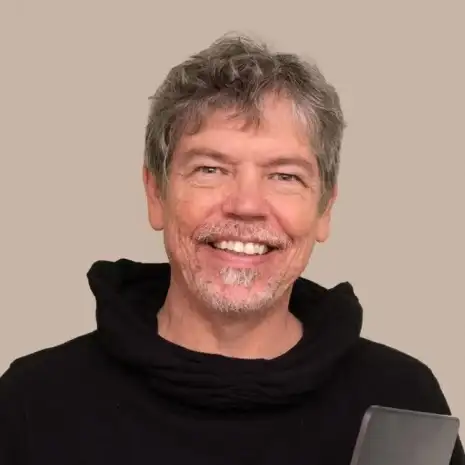 Tim Wilson
Tim Wilson
مربی معتبر Adobe
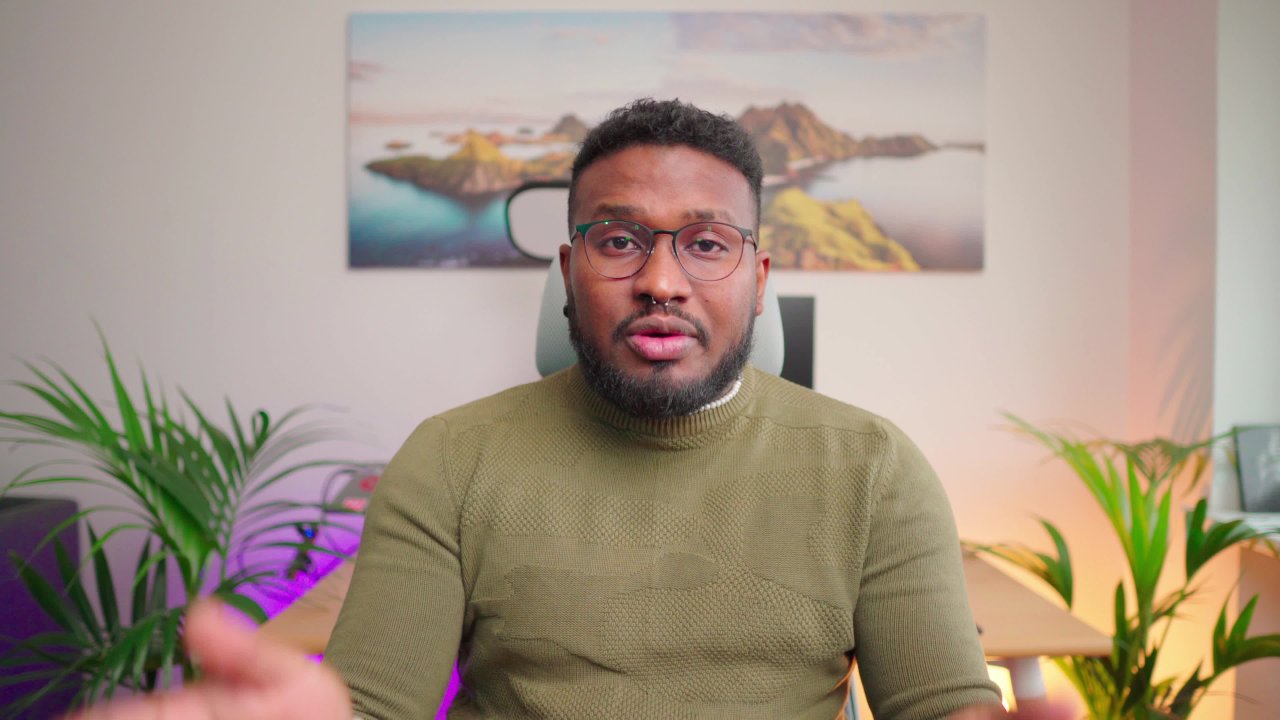
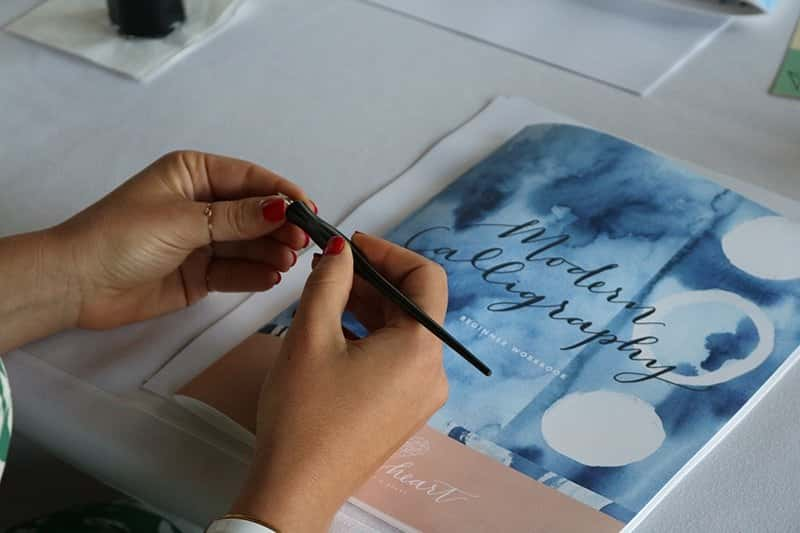






نمایش نظرات
نظری ارسال نشده است.